怎么设置origin图形边轴
1、打开origin,8软件

2、输入制图数据
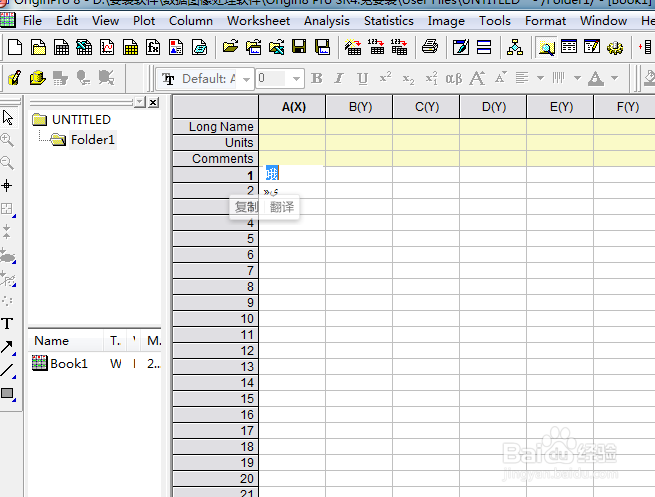
3、制图
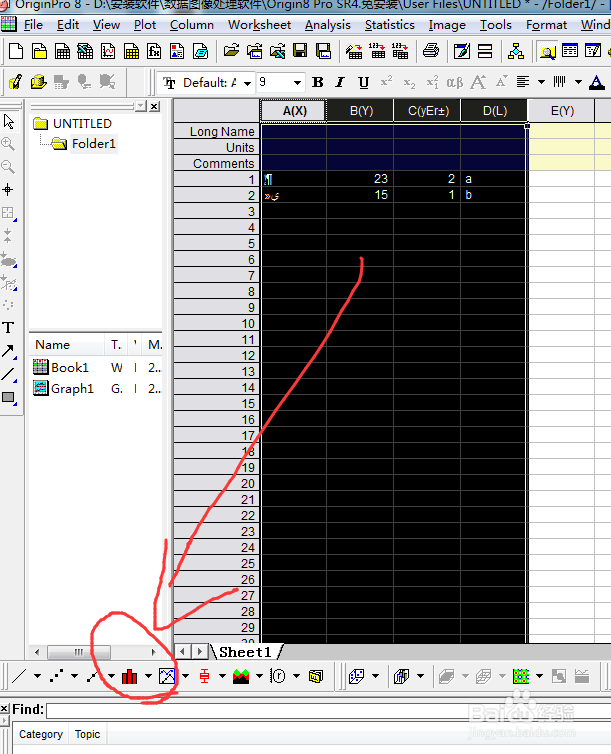
4、双击边框弹出边框编辑菜单
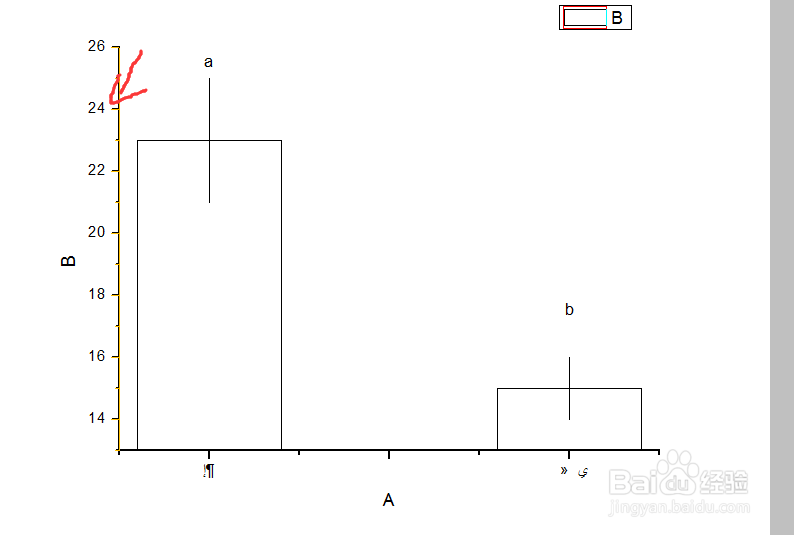
5、边框编辑菜单中,Scale为边框数值范围,如图Y轴值From--to从13到26,
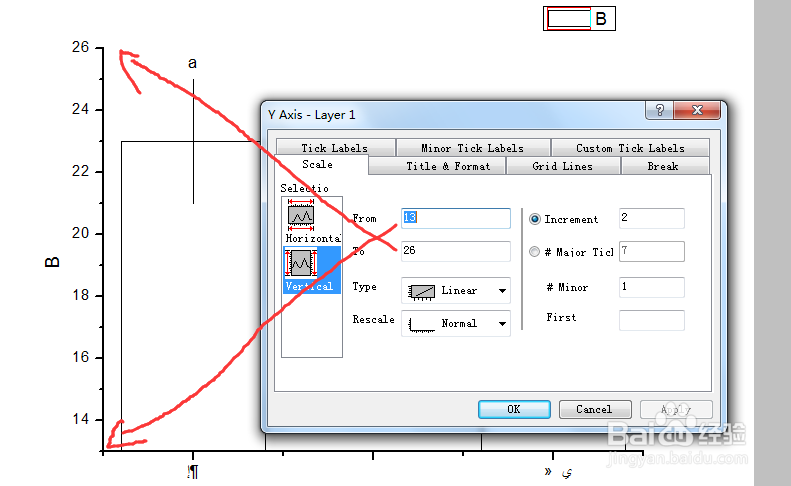

6、Increnent 为间隔

7、Title & Format是边框显示和格式设置页面,如图所示,Left左侧边框show Axis & Tick,打钩标示左侧边框在图中显示,而TOP则未显示。
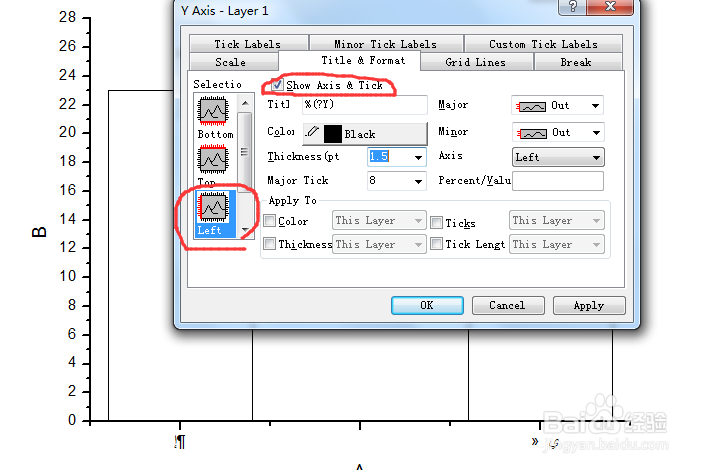
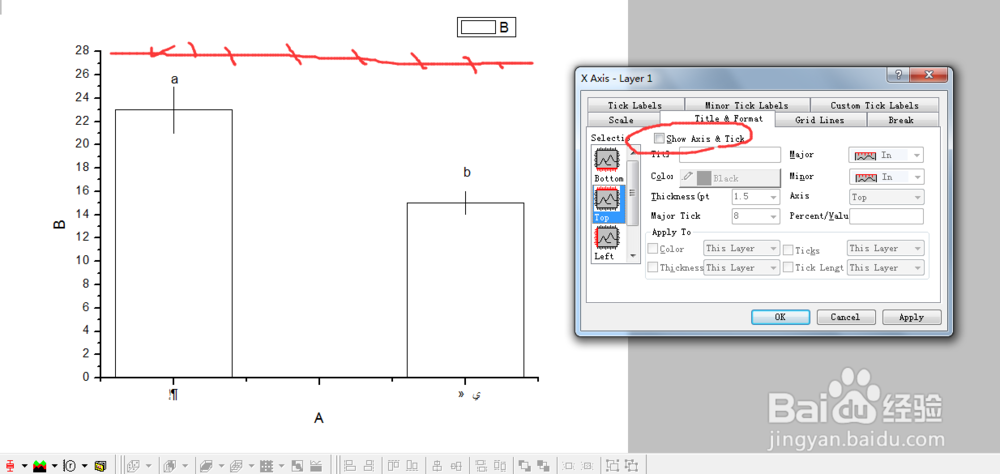
8、Major标示边框标尺显示位置
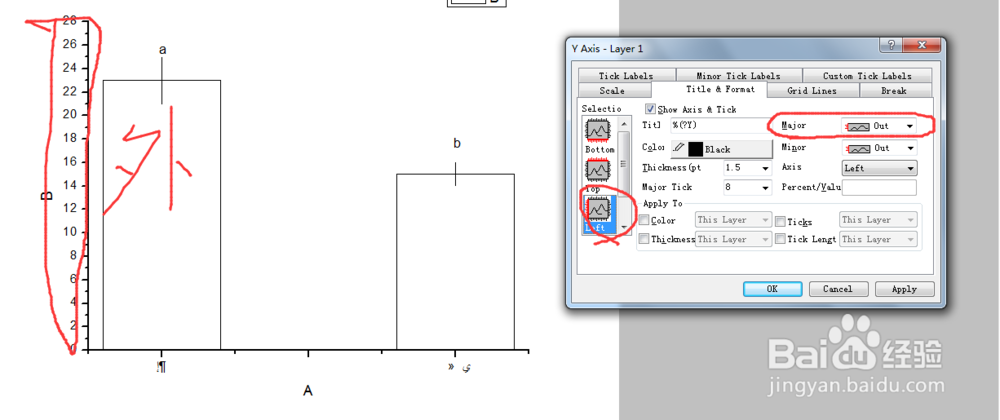
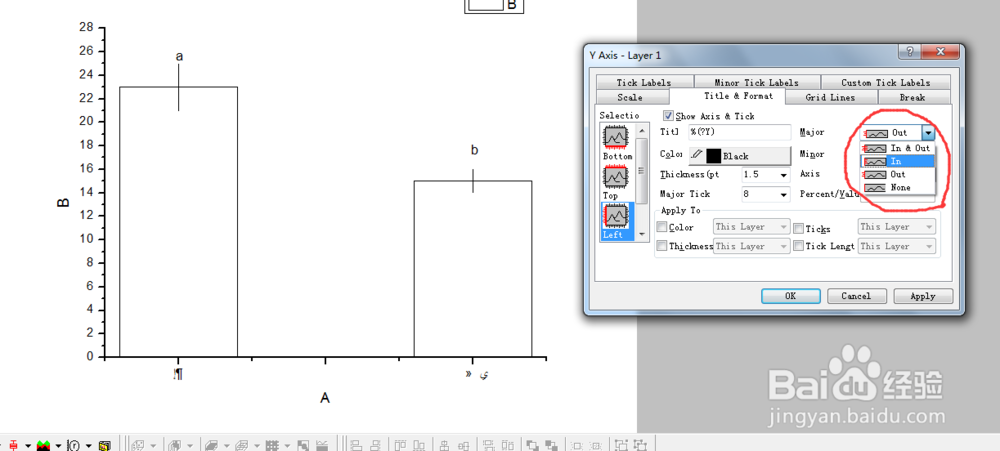
声明:本网站引用、摘录或转载内容仅供网站访问者交流或参考,不代表本站立场,如存在版权或非法内容,请联系站长删除,联系邮箱:site.kefu@qq.com。
阅读量:147
阅读量:177
阅读量:38
阅读量:48
阅读量:171